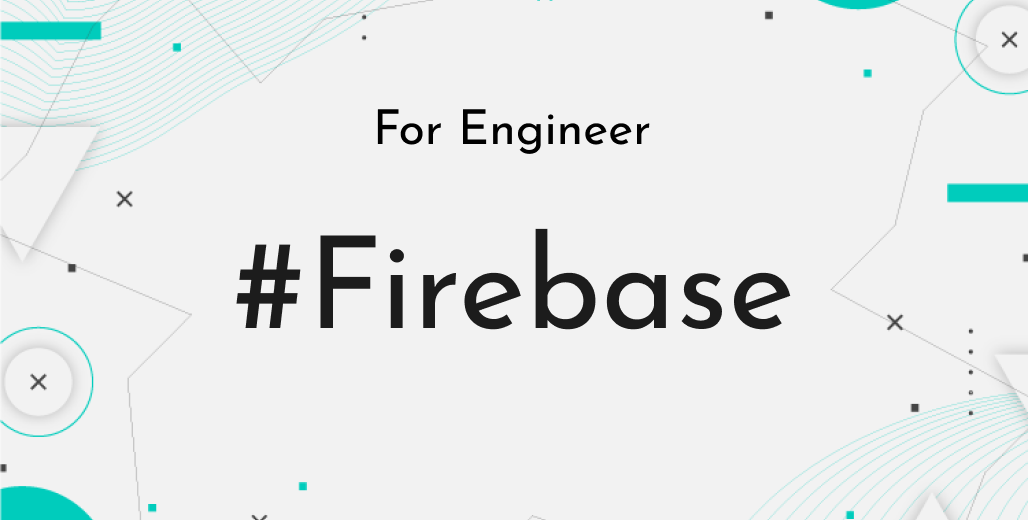目次
App Distributionの招待リンクを作成
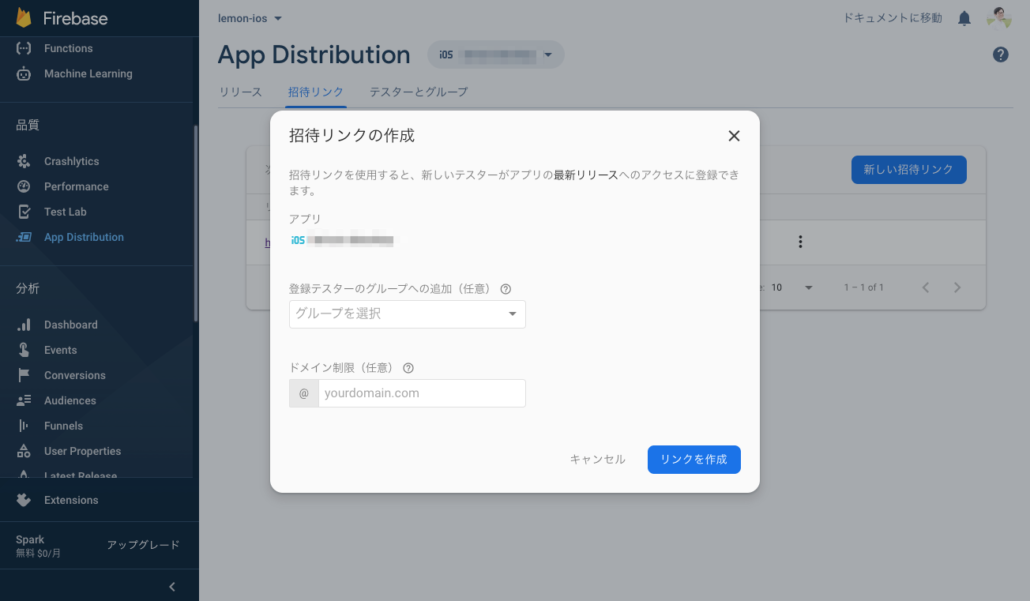
FirebaseのApp Distributionから「招待リンク」をクリック。次に「新しい招待リンク」をクリックして、招待リンクを発行します。発行した招待リンクをテスターに共有して、メールアドレスを登録してもらいます。
テスターがメールアドレスを入力すると通知が届く
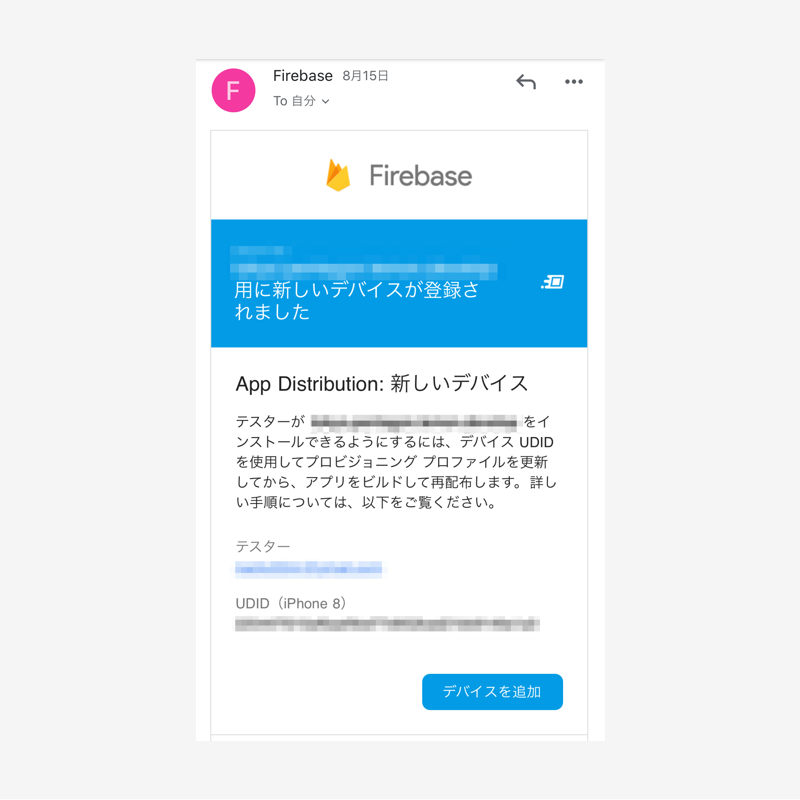
Firebaseからテスターのデバイス情報が届きます。「このテスターのデバイスにアプリを設定する方法」を参考に設定してきます。では、その手順を解説します。
Apple Developer ポータルにデバイスを登録

Apple DeveloperのサイトからDeviceを追加します。Firebaseからのメールに記載されているUUIDを入力して登録します。
アプリのProvisioning Profileにデバイスを追加
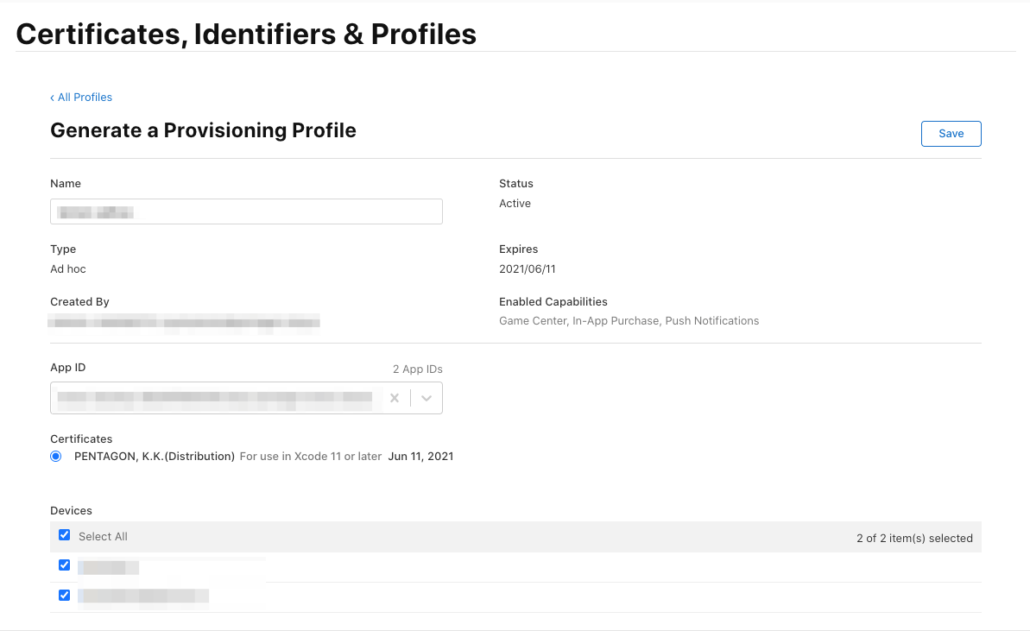
Ad hoc版のProvisioning Profileを編集し、テスターのデバイスを追加します。
Provisioning Profileが最新であることを確認してビルド

念の為、XcodeからProvisioning Profileが最新であるか確認します。「Automatically manage signing」になっていると最新のProvisioning Profileが設定されていないことがあるので、注意が必要です。
Provisioning Profileが最新でない場合
以下のコマンドで現状のProvisioning Profileを削除し、”Download” ボタンをクリックして最新のProvisioning Profileをダウンロードします。
$ rm /Users/<your user name>/Library/MobileDevice/Provisioning\ Profiles/<uuid>.mobileprovision
FirebaseコンソールまたはFastlaneでアプリを配布
弊社では、以下のようにFastfileにlaneを記述し、アプリの配信を半自動化しております。今後、GitHub Actionsを使用して、自動的に開発中のアプリを配布できるような仕組みをつくっていきます。
cocoapods
build_app(scheme: scheme,
workspace: "<プロジェクト名>.xcworkspace",
include_bitcode: true,
export_options: {
provisioningProfiles: {
"<バンドルID>" => "<プロビジョニングプロファイル名>"
},
"method": "ad-hoc",
})
firebase_app_distribution(
app: ENV["FIRBASE_APP_ID"],
groups: ENV["FIRBASE_GROUPS"],
release_notes: ENV["FIRBASE_NOTE"],
firebase_cli_path: ENV["FIREBASE_CLI_PATH"])